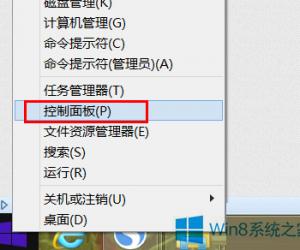Win8用不了WiFi共享精灵怎么解决 Win8启动WiFi共享精灵失败怎么办
发布时间:2017-03-03 11:10:24作者:知识屋
Win8用不了WiFi共享精灵怎么解决 Win8启动WiFi共享精灵失败怎么办。我们在使用电脑的时候,总是会遇到很多的电脑难题。当我们在遇到了win8系统的电脑无法使用共享精灵的时候,我们应该怎么办呢?一起来看看吧。
问题一:虚拟网卡出问题。
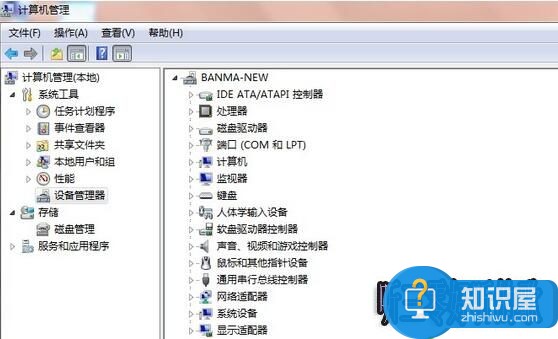
解决方法:
1、打开wifi共享精灵!一定要打开软件;
2、右击计算机,点击管理——设备管理器——网络适配器,鼠标右击上面的扫描硬件驱动~要多扫描几次;
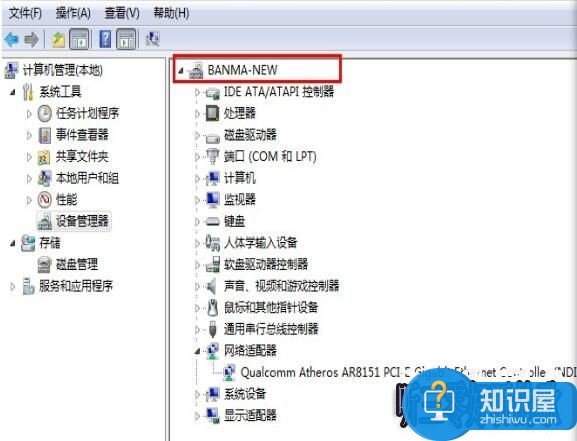
3、扫描硬件要等一分钟之后,在扫描,系统会自动检测修复!根据不同人的系统环境扫描的次数也不同,看个人的情况吧!最后它会变成下面的情况!看看虚拟网卡正常了!
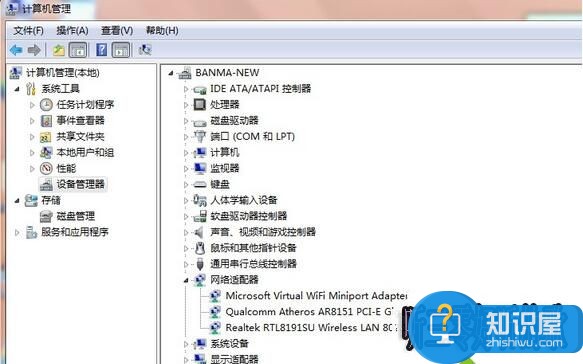
方法二:
1、点击开始(win7系统即,其他系统即电脑桌面左下角的开始菜单),在搜索框内输入CMD,然后按回车键,出现下面的界面;
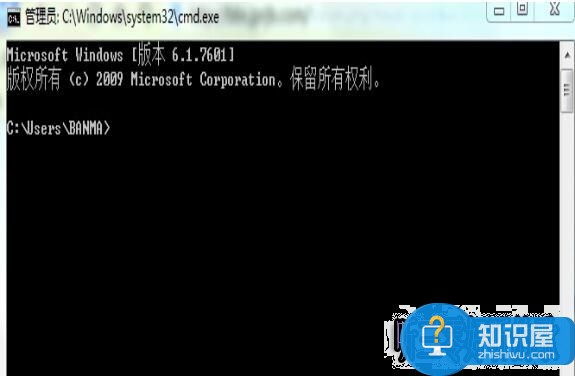
2、输入“netsh wlan set host mode=allow”, 按回车,出现如下图所示的提示;
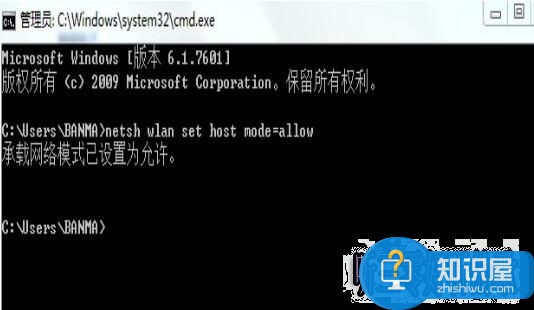
3、再输入“netsh wlan start host”这个命令,按回车键后再打开热点。
对于我们在遇到了这样的电脑难题的时候,我们就可以利用到上面给你们介绍的解决方法进行处理,希望能够对你们有所帮助。
知识阅读
软件推荐
更多 >-
1
 一寸照片的尺寸是多少像素?一寸照片规格排版教程
一寸照片的尺寸是多少像素?一寸照片规格排版教程2016-05-30
-
2
新浪秒拍视频怎么下载?秒拍视频下载的方法教程
-
3
监控怎么安装?网络监控摄像头安装图文教程
-
4
电脑待机时间怎么设置 电脑没多久就进入待机状态
-
5
农行网银K宝密码忘了怎么办?农行网银K宝密码忘了的解决方法
-
6
手机淘宝怎么修改评价 手机淘宝修改评价方法
-
7
支付宝钱包、微信和手机QQ红包怎么用?为手机充话费、淘宝购物、买电影票
-
8
不认识的字怎么查,教你怎样查不认识的字
-
9
如何用QQ音乐下载歌到内存卡里面
-
10
2015年度哪款浏览器好用? 2015年上半年浏览器评测排行榜!